区域中找不到无线网络怎么办
- 分类:帮助 回答于: 2020年07月18日 10:08:02
下面是关于区域中找不到无线网络的解决步骤:
1、首先,右键单击Win10笔记本的无线网络图标。出现的界面单击“打开网络和共享中心”
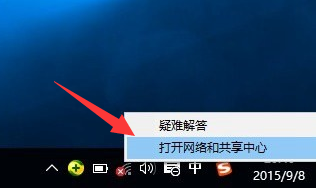
2、单击左侧的“更改适配器设置”,然后将进入网络连接设置界面,然后找到右击“ WLAN无线网络”,在弹出菜单中单击“诊断”

3、单击“尝试以管理员身份进行这些修复”操作。
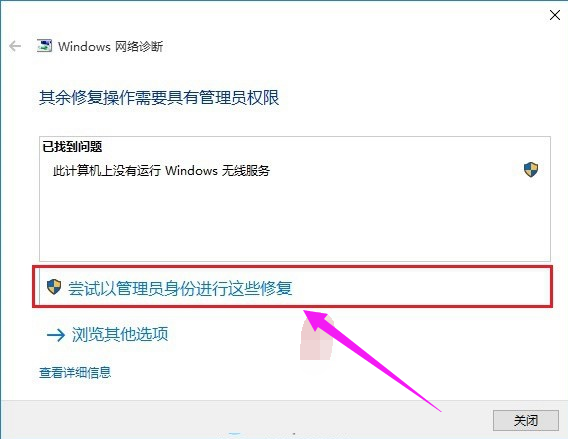
4、成功启动Windows无线服务后,无线图标上的红叉将消失。此时,单击无线网络图标就可以成功搜索并连接到Wifi无线网络。

上述是笔记本区域内找不到无线的解决教程。
 有用
26
有用
26

分享


转载请注明:文章转载自 www.xiaobaixitong.com
本文固定连接:www.xiaobaixitong.com
 小白系统
小白系统
小白帮助
如果该页面中上述提供的方法无法解决问题,您可以通过使用微信扫描左侧二维码加群让客服免费帮助你解决。备注:人工客服仅限正常工作时间(周一至周六:9:00~12:00 2:00~6:00)

长按或点击右侧按钮复制链接,去粘贴给好友吧~


http://127.0.0.1:5500/content.htmlhttp://127.0.0.1:5500/content.htmlhttp://127.0.0.1:5500/content.htmlhttp://127.0.0.1:5500/content.htmlhttp://127.0.0.1:5500/content.htmlhttp://127.0.0.1:5500/content.htmlhttp://127.0.0.1:5500/content.htmlhttp://127.0.0.1:5500/content.htmlhttp://127.0.0.1:5500/content.html
取消
复制成功
电脑不能正常启动了怎么办
 1000
10002022/10/05
电脑重装系统教程
 1000
10002019/07/10
如何重装电脑系统最简单快捷
 1000
10002019/07/02
热门搜索
重装系统软件,小编教你重装系统软件哪个好
 1000
10002018/10/18
小编教你如何使用一键ghost还原系统.
 1000
10002017/08/10
小鱼一键重装系统软件重装win7系统图文教程
 1000
10002017/06/21
最新电脑系统重装图文教程
 1000
10002017/06/11
小白系统v8.16.5.1版本使用教程
 0
02017/03/06
小白一键重装系统使用教程(通用7.1及以下版本)
 0
02017/03/06
重要警示:辨别真假小白一键重装系统
 0
02017/03/06
上一篇:教你使用微信怎么拍一拍
下一篇:完美解决360浏览器打不开的问题
猜您喜欢
- lenovo强制恢复出厂设置如何操作..2020/10/17
- 蓝屏代码0x000007b如何解决2020/02/21
- 电脑重装系统后很卡的解决办法..2022/10/28
- 该内存不能为read怎么解决2022/11/17
- 电脑截屏快捷键是哪个2021/02/04
- 示例极速一键重装系统装不了怎么办..2019/03/29
相关推荐
- mac电脑运行慢怎么办2022/12/28
- 怎样给电脑中添加字体 小编教你添加的..2017/11/04
- 文件无法渲染,小编教你文件无法渲染如..2018/08/27
- excel下拉菜单怎么做,excel添加下拉菜..2018/09/30
- 上不了网,小编教你手机无线网络连接上..2018/06/13
- excel 内存或磁盘空间不足,小编教你如..2017/12/19
文章已经到底了,点击返回首页继续浏览新内容。

















